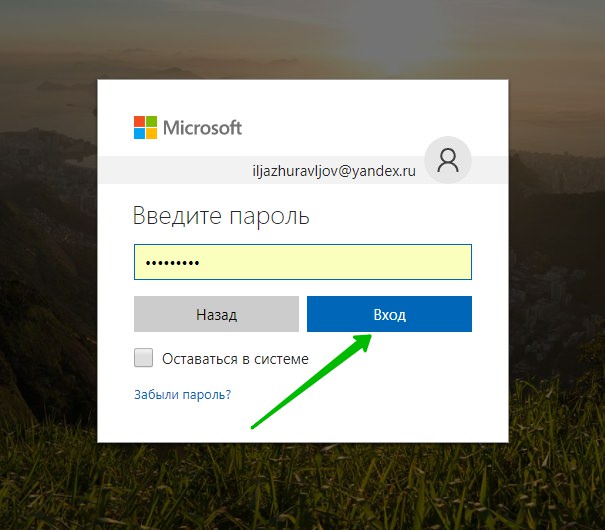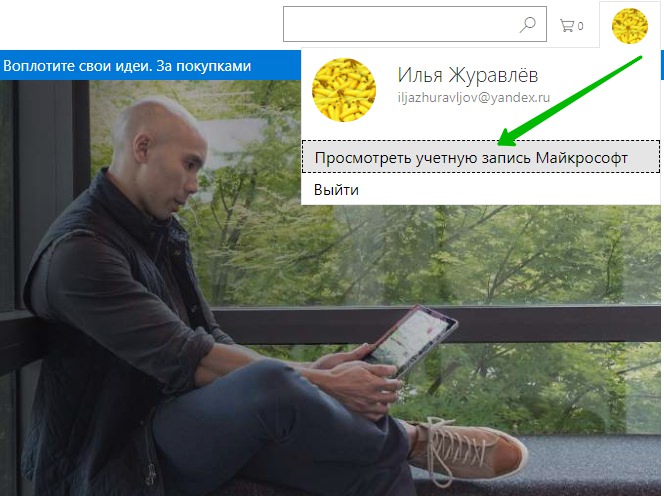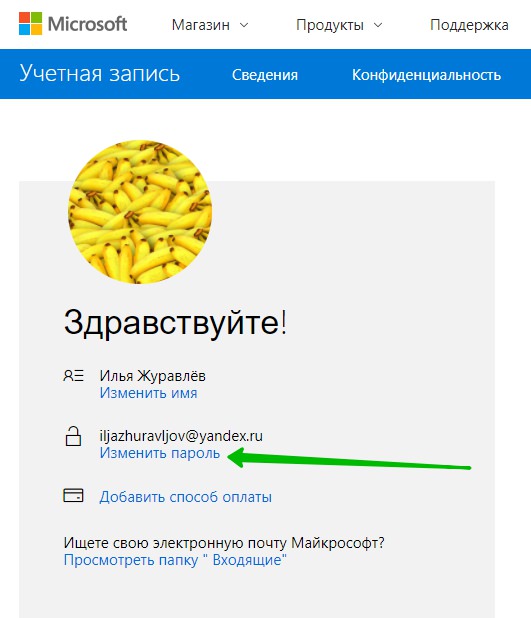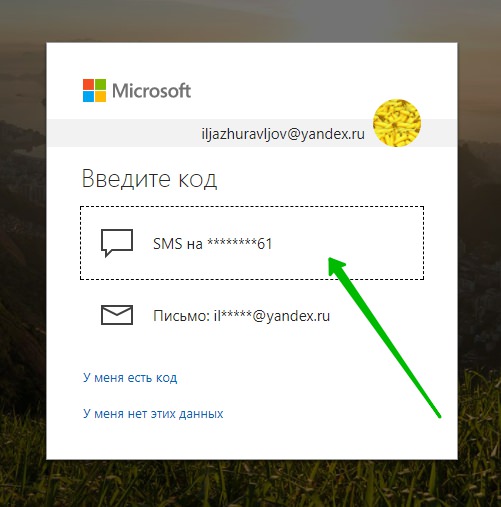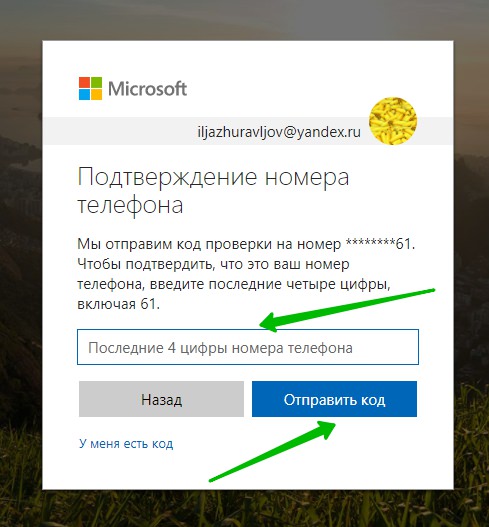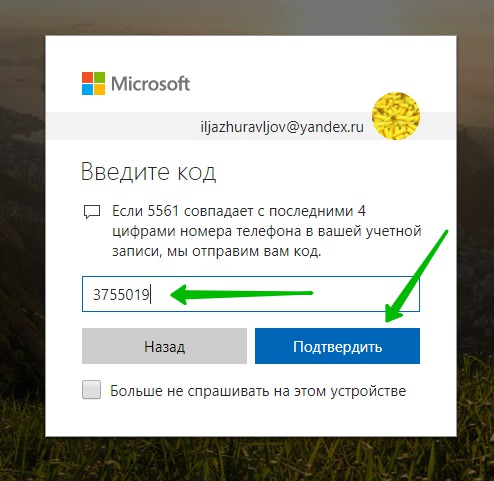Привет! Сегодня я покажу вам как изменить пароль для своей учётной записи Майкрософт. Зайдите на официальный сайт компании Microsoft. Войдите в свою учётную запись.
Далее, после входа, вверху сайта справа, нажмите по изображению вашего аккаунта. В открывшемся окне нажмите на вкладку Просмотреть учётную запись Майкрософт.
Далее, на странице своей учётной записи, слева, нажмите на вкладку Изменить пароль.
Далее, у вас откроется окно. Вам нужно выбрать, куда вам будет выслан код для подтверждения операции, на email или телефон. Я выберу вариант — смс на телефон.
Далее, введите в поле 4 последних цифры вашего номера телефона и нажмите на кнопку Отправить код.
Далее, на ваш номер телефона (который привязан к майкрософт) вышлют код подтверждения. Введите данный код в поле и нажмите на кнопку Подтвердить.
Если в предыдущем шаге вы выбрали вариант «выслать код на email», откройте свою почту и скопируйте из полученного письма код.
Далее, у вас откроется последняя страница для смены пароля. Укажите здесь свой текущий пароль, и два раза свой новый пароль, нажмите на кнопку Сохранить.
Всё готово! Вы изменили свой пароль от учётной записи майкрософт! Теперь при входе в свой аккаунт или на компьютер Windows 10, не забудьте указать новый пароль!
— Как восстановить пароль учетной записи майкрософт!
Остались вопросы? Напиши комментарий! Удачи!